OpenERP 7.0 : des flux métiers améliorés

Cet article est ma traduction du chapitre 5 de la Release Note d'OpenERP 7.0.
Prise de commande client
Pour accélérer leur création, OpenERP 7.0 propose deux modes d'encodage pour les devis et commandes, en fonction du nombre d'options dont vous avez besoin sur chaque ligne de devis. Par défaut, OpenERP vous permet d'encoder des lignes de devis directement en mode grille, ce qui est beaucoup plus rapide que la méthode de la version 6.1.
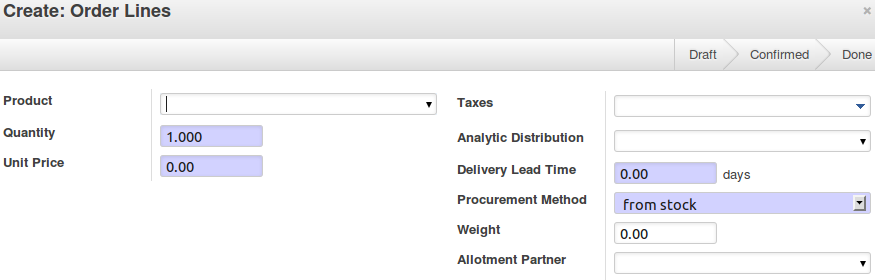
Mais si vous activez plus d'options dans les réglages, OpenERP transforme les lignes de commande en boite de dialogue vous permettant de spécifier plus d'informations (par exemple le choix entre la prise sur stocks ou fabrication à la commande, les propriétés de fabrication, etc.)
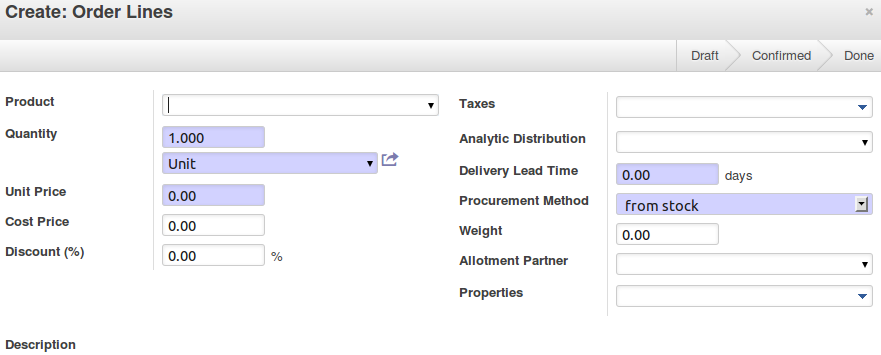
Depuis le formulaire de devis, vous pouvez maintenant facilement envoyer le document à votre contact client par mail ou l'imprimer pour l'envoyer par courrier postal.

En outre, la facture peut elle-aussi être imprimée en cliquant simplement sur le bouton dans la barre de statut. Une nouvelle étape a été définie pour se souvenir que les documents ont été envoyés au client. La fonction d'envoi d'e-mail permet une saisie basique et l'ajout de pièces jointes.
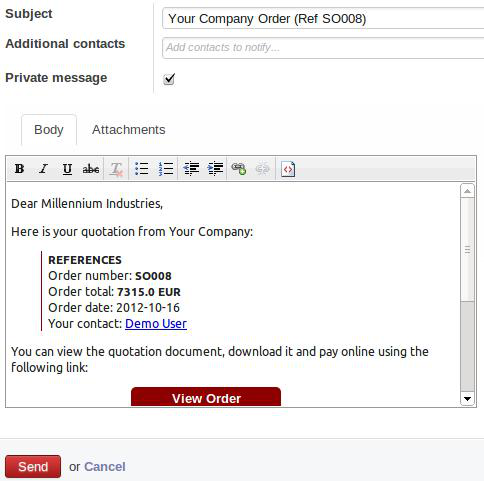
OpenERP fournit deux méthodes différentes pour inclure les frais de livraison dans la devis ou dans la commande. Vous pouvez inclure une estimation des coûts dans le devis et facturer le montant réel en fonction de la méthode de livraison finalement utilisée, ou bien inclure un prix forfaitaire sur le devis qui est le prix exact qui sera facturé au client. Les explications pour utiliser ces deux méthodes sont maintenant très explicites sur le formulaire de commande.
Le processus de facturation basée sur les commandes a été considérablement amélioré et simplifié. Lorsque vous voulez facturer une commande, OpenERP vous propose plusieurs options de facturation, comme expliqué un peu plus bas au chapitre « Facturation ».
De façon à suivre la livraison et la facturation de la commande, le responsable commercial sera capable d'accéder à tous les documents liés (factures, commandes) à partir du formulaire de prise de commande. Les boutons s'adapteront automatiquement au type de commande (facturation après livraison, facturation manuelle, paiement avant livraison, etc.)


Dernière amélioration intéressante, le formulaire de devis et de commande est complètement configurable en fonction de votre métier, depuis le menu Réglages/Ventes.
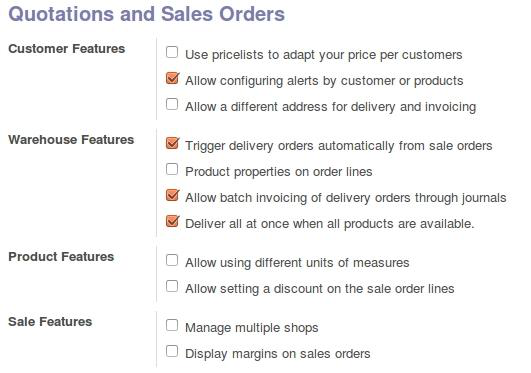
Saisie des commandes fournisseurs
Dans la version 7.0 le flux de gestion des achats a été rendu plus efficace en ajoutant l'action de demande de devis dans le mode de création de commande d'achat.

De cette façon vous pouvez contacter automatiquement votre fournisseur par mail pendant qu'OpenERP v7 génère un brouillon d'e-mail qu peut être personnalisé par l'utilisateur. Cette action devient une étape du processus de saisie des commandes fournisseurs et n'est plus une activité annexe. Par conséquent, une fois effectuée, cette étape apparaît dans la barre de statut.

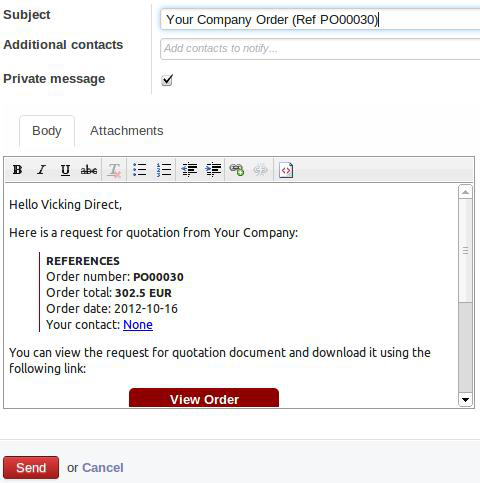
Les informations affichées dans la barre de statut : les boutons d'actions contextuelles, l'étape dans laquelle est le document, qui est mise en valeur, guident l'utilisateur à travers les différentes étapes.

La confirmation d'achat ainsi que le devis initial peuvent être maintenant imprimés depuis le formulaire.
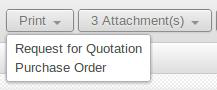
Livraison de produits
D'un point de vue technique, l'objet stock.picking a été découpé en deux nouveaux objets qui héritent du même objet stock.picking :
- stock.picking.in pour les réceptions
- stock.picking.out pour les livraisons.
Ceci nous a permis d'adapter l'interface en fonction de la nature du document : rapport adaptés, formulaires adaptés avec valeurs par défaut, etc. Le résultat est une simplification considérable du processus de livraison dans la version 7.0.
La barre de statut indique les prochaines actions exécutables en fonction du contexte du processus de livraison et montre dynamiquement les étapes que le processus suit.


Le bouton d'impression vous permet soit d'imprimer le bon de livraison ou les étiquettes de livraison en fonction de l'approche que vous avez choisie : par produit ou par commande. La page du formulaire du bon de livraison est aussi proche que possible du document papier.
Le processus de livraison génère son propre document, alors que dans les versions précédentes les documents de réception et de livraison étaient identiques.
Réception de produits
Dans OpenERP 7.0 vous pouvez recevoir les produits en cliquant sur le bouton « Recevoir les produits » dans la barre de statut d'une commande d'achat confirmée. Ceci simplifie énormément le flux car l'utilisateur reste dans le contexte de la commande d'achat et n'a pas besoin de naviguer dans d'autres menus ou sous-menus.
C'est également un avantage pour l'utilisateur souhaitant saisir une facture d'achat reçue d'un fournisseur. Un simple clic sur le bouton « Facture d'achat » est suffisant.


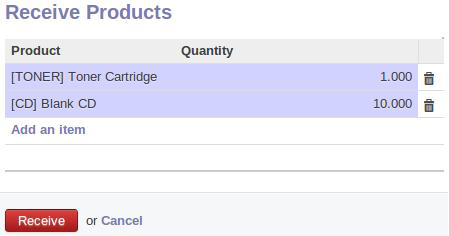
Vous pouvez imprimer le bon de réception de votre livraison en cours depuis l'étape « Réception de produits » de la commande d'achat confirmée. Le formulaire de bon de réception ressemble au document imprimé.
Facturation
Après avoir approuvé une commande client, vous pouvez suivre différents scénarios. OpenERP version 7.0 fournit différentes options :
- Facturation du montant total de la commande
- Facturation d'un pourcentage du montant total
- Acompte
- Facturation de certaines lignes de la commande
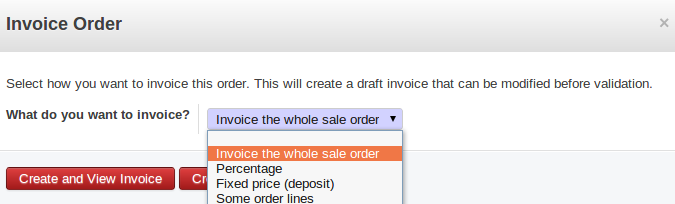
Selon votre choix, OpenERP vous demandera des détails supplémentaires, par exemple le pourcentage que vous souhaitez facturer, ou le montant de l'acompte.
Si vous travaillez avec des contrats, vous pouvez maintenant facturer sur une base annuelle ou, par exemple, 40 heures de support (voir la gestion des contrats au chapitre 3).
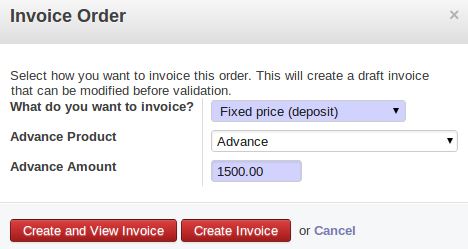
Si vous souhaitez facturer seulement certaines lignes de commande, vous pouvez sélectionnez les lignes en question et cliquer sur le bouton « Plus » pour générer la facture.
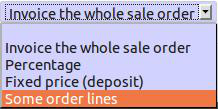
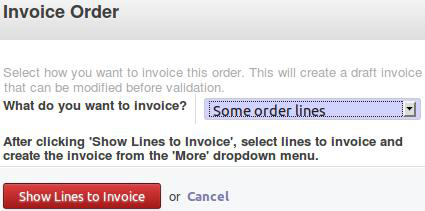
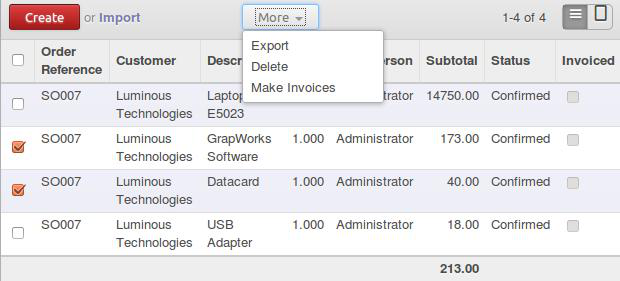
Une attention particulière a été donnée à la vue du formulaire de facture, qui ressemble maintenant à la version papier.
Paiements
L'enregistrement des paiements a été simplifié dans OpenERP v7. À partir de la facture, vous pouvez enregistrer un paiement en cliquant sur le bouton « Enregistrer un paiement ».

Ceci vous conduit au formulaire où vous pouvez saisir des montants (partiels ou non) et sélectionner la méthode de paiement (liquide, banque, chèque, ...).
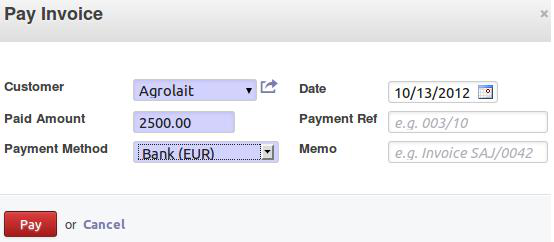
Le solde à payer s'affiche immédiatement sur l'onglet des lignes de facture au fur et à mesure que les informations de paiement sont mises à jour dans l'onglet pour le paiement, sans recharger la page. Comme auparavant, les entrées comptables sont générées automatiquement.
Le même principe s'applique à la saisie des remboursements et des avoirs.
En utilisant le bouton de remboursement depuis la facture, vous pourrez saisir toutes les informations qui s'y réfèrent.
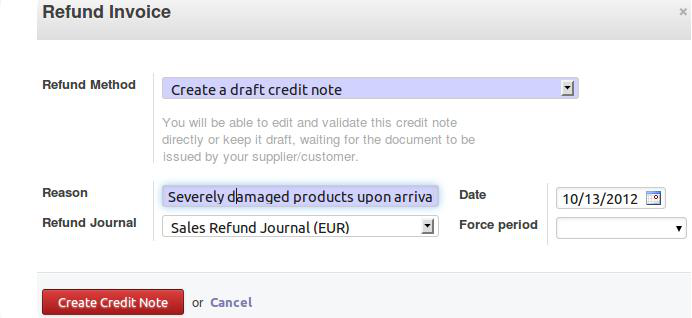
Lettrage
Dans la version 7.0, le lettrage des comptes de tiers a été extrêmement simplifié. OpenERP 7.0 utilise un algorithme intelligent qui détecte automatiquement quel client ou quel fournisseur a besoin d'un lettrage manuel. Cette fonction permet de gagner énormément de temps dans la recherche des écritures à lettrer dans votre journal, ainsi que les lettrages déjà effectués.
En cliquant dans le menu « lettrage manuel », OpenERP vous propose automatiquement les clients ou fournisseurs pour lesquels vous devez effectuer un lettrage. Les lignes d'écritures à lettrer dans le journal sont proposées automatiquement par OpenERP (si leur débit et crédit coincide). Dans cette liste, vous pouvez agir en un clic pour :
- choisir les lignes de journal et cliquer sur « lettrer » pour faire un raprochement partiel ou complet
- marquer le contact comme « rien à lettrer » même si certaines écritures ne sont pas lettrées. OpenERP ne vous proposera pas de lettrer à nouveau ce contact jusqu'à ce qu'une nouvelle facture ou un nouveau paiement soit créé.
- filtrer rapidement les écritures du journal d'un contact
- vérifier les données du contact (niveau de rappel de paiement, solde à payer)
- naviguer dans les contacts pour lesquel effectuer un lettrage, grâce aux boutons « suivant » et « précédent »
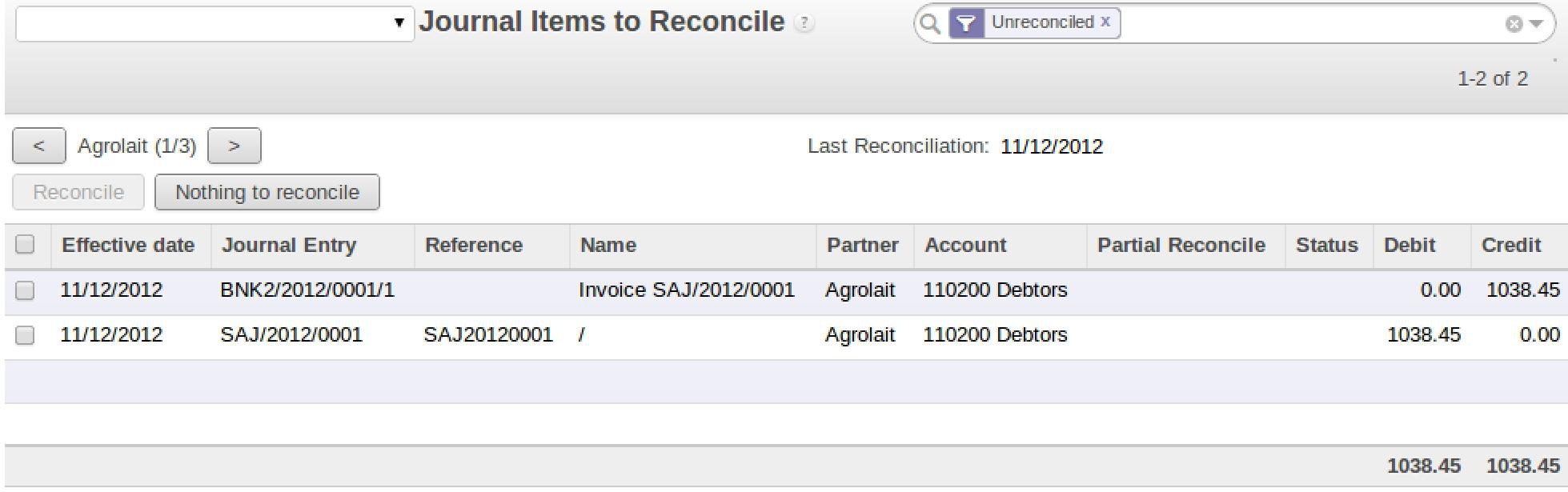
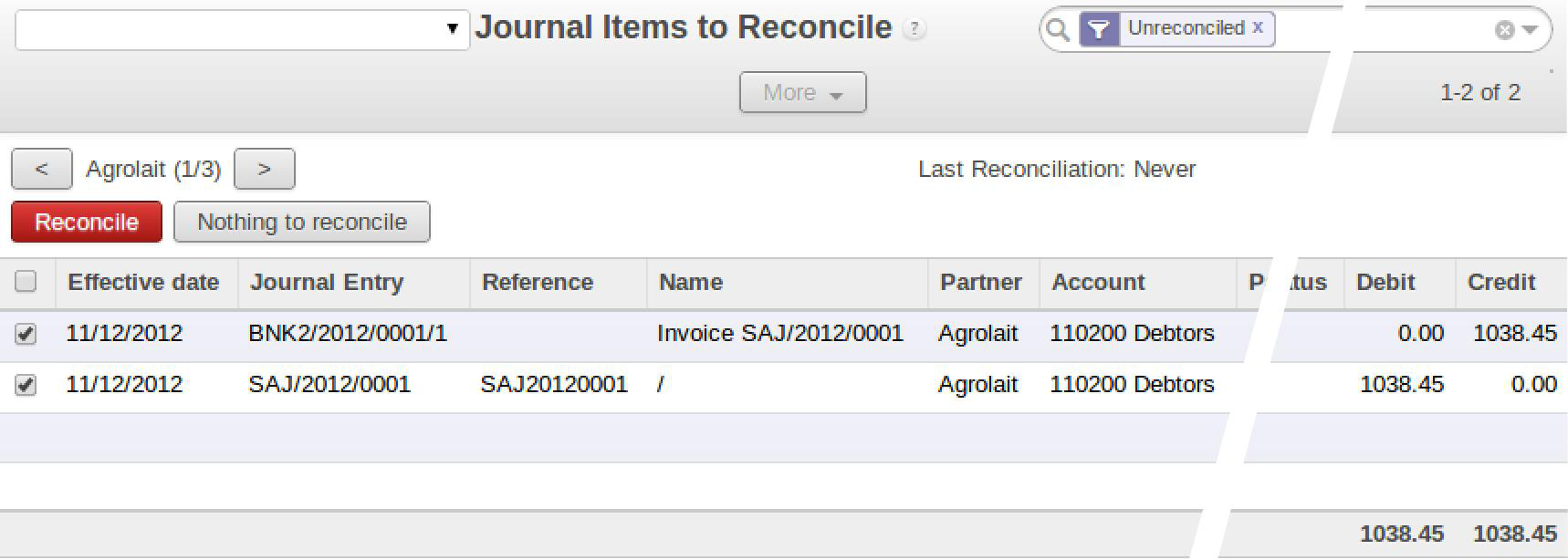
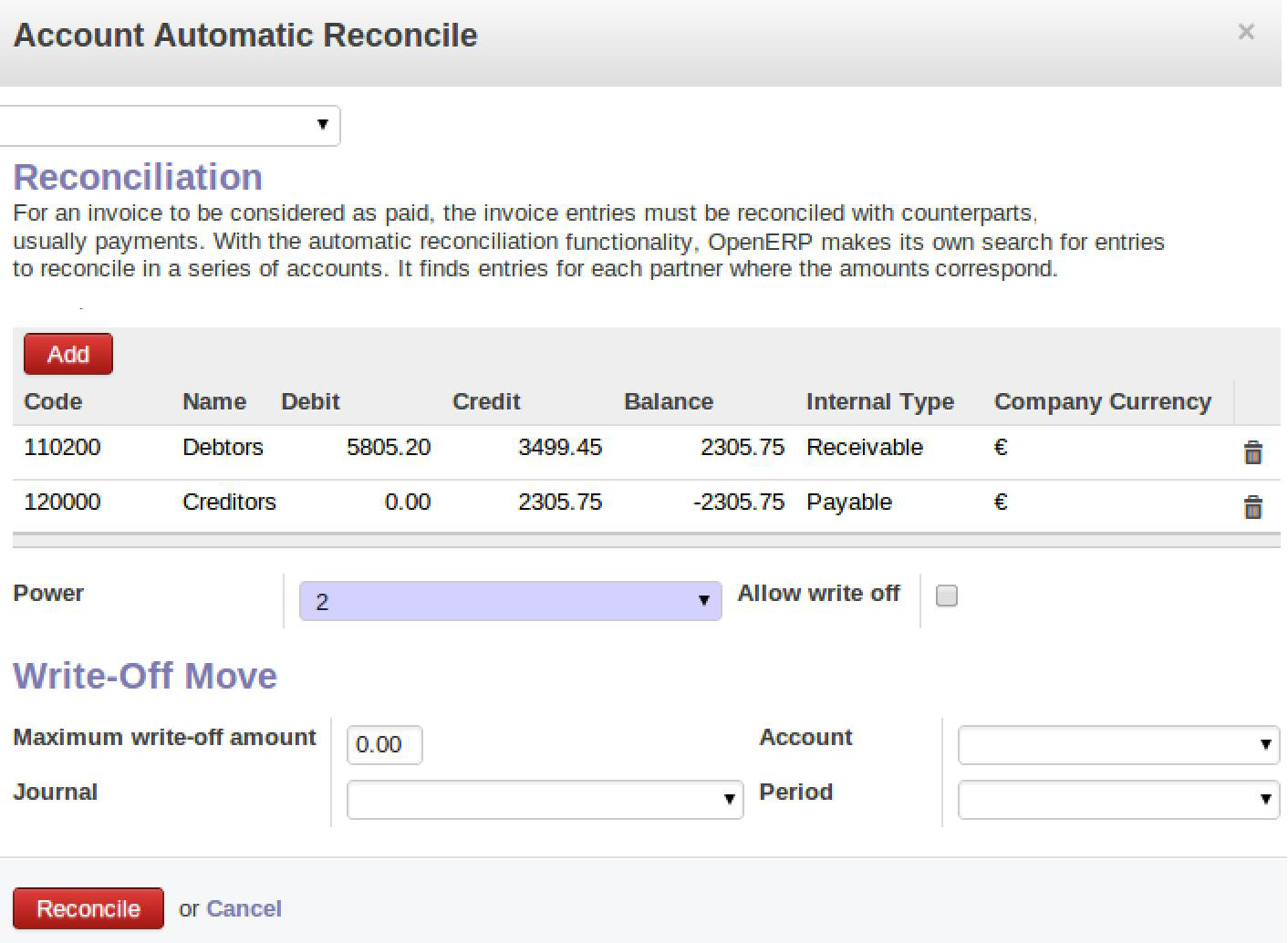
Le rapprochement depuis une ligne de relevé de compte a été amélioré grâce à un bouton de rapprochement de ligne.
